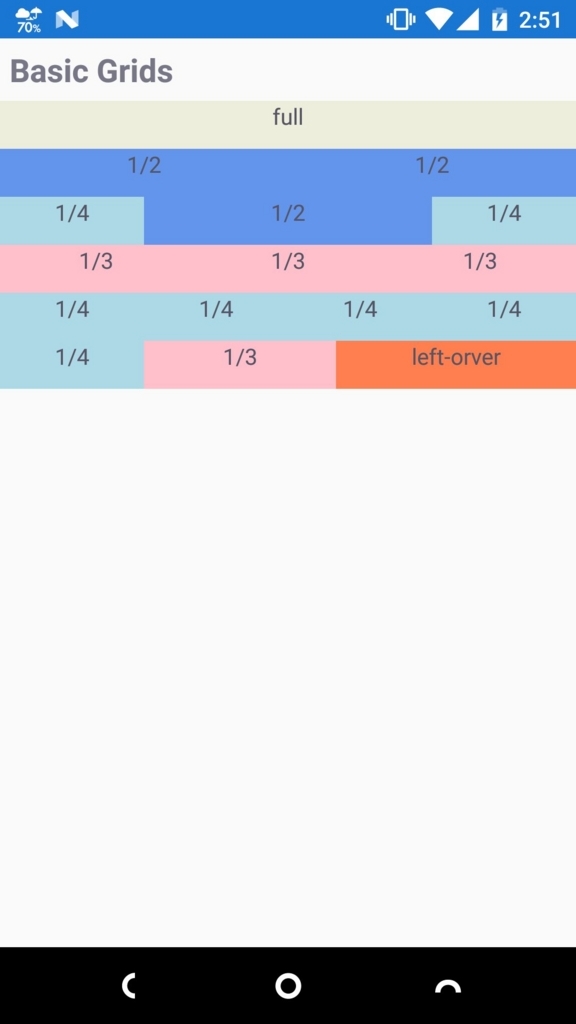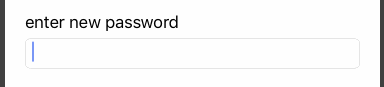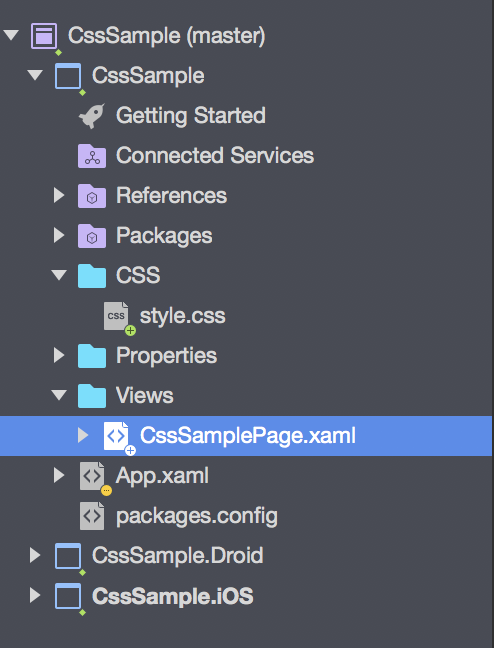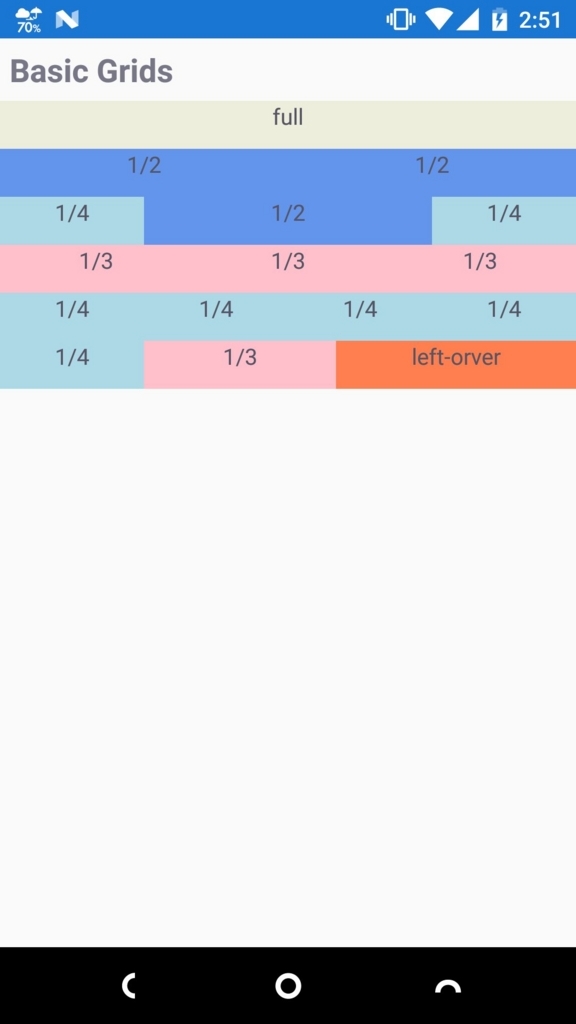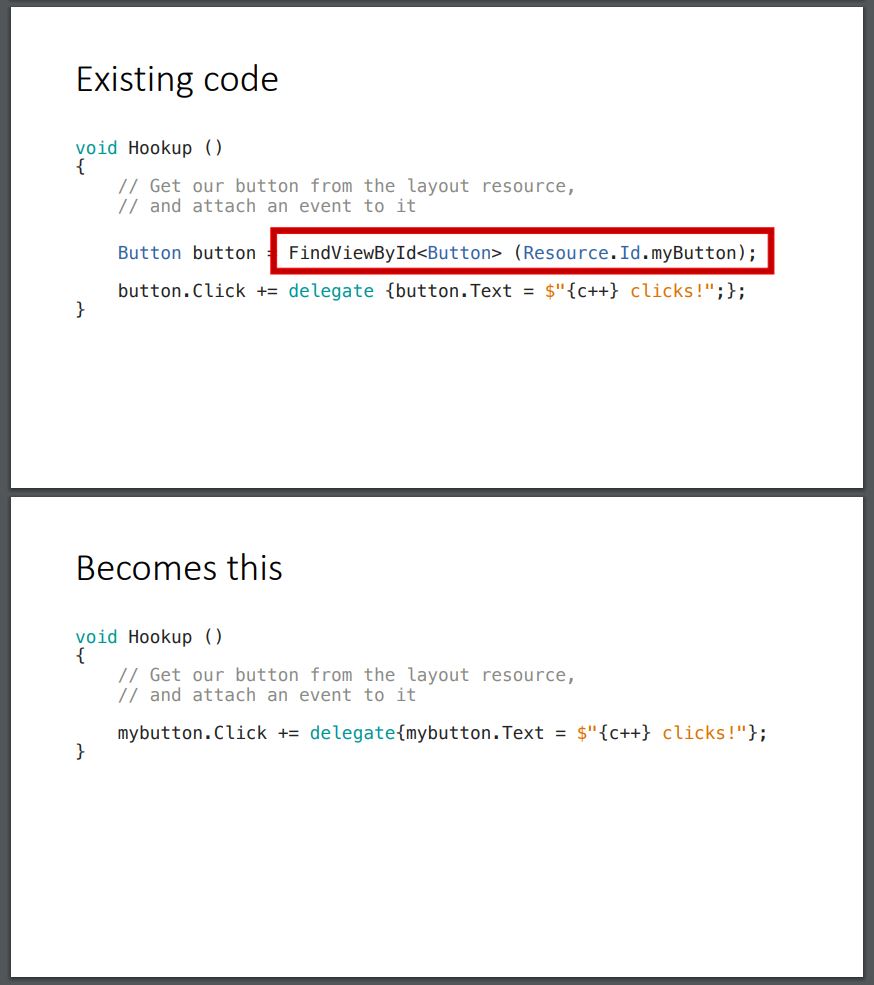Xamarin.Forms 3.0からCSS Supportが追加されます。(ASP .NET辺りの人たちにリーチしていく狙いらしい?)
一部制限はあるものの大体の機能がそのまま使えるようです、よってこの記事ではXamarin.Forms固有の事情を中心に説明します。
詳しく知りたい人は元のPull Requestを読んでください。
セレクタ関係
要素の指定
CSSにおけるHTML要素名の指定はC#クラス名の指定に置き換えられます。大文字小文字は無視されます。
boxview {
background-color: pink;
}
BoxViewクラスの背景色がピンクになります。
StyleClass
CSSにおけるclass属性にはStyleClassプロパティが対応します。(代わりにclassプロパティでも良いです)
.centerelement {
background-color: red;
}
<StackLayout>
<BoxView />
<BoxView StyleClass="centerelement" />
<BoxView />
</StackLayout>
StyleId
CSSにおけるid属性にはStyleIdプロパティが対応します。
#speciallabel {
height: 100;
width: 100;
background-color: blue;
}
<!-- XAML -->
<Label Text="I'm special!" StyleId="speciallabel" />
Xamarin.Forms固有のセレクタ
要素名(C#クラス名)の先頭に^を付けるとそのクラス、およびその派生クラスへの指定となります。
^contentpage {
padding: 20;
background-color: orange;
}
この場合、ContentPageクラスとその派生クラスへの指定となります。通常Xamarin.Formsの各画面はContentPageの派生クラスとして作るため、このようにすれば汎用的なスタイルしてができます。
スタイルシートの読み込み方
XAML
ResourcesプロパティにStyleSheet要素を追加すると、そのViewと子要素にスタイルシートが適用されます。
<ContentPage xClass="CssSample.CssSamplePage">
<ContentPageResources>
<StyleSheet Source="/CSS/style.css" />
</ContentPageResources>
</ContentPage>
ファイルからスタイルシートを読み込む場合、StyleSheet要素のSourceにCSSファイルのパスを記述します。このCSSファイルはEmbeddedResourceにする必要があります。
Sourceに指定するUriにはそのコントロールからの相対パス、または/で始まるプロジェクトルートからの絶対パスが使用できます。
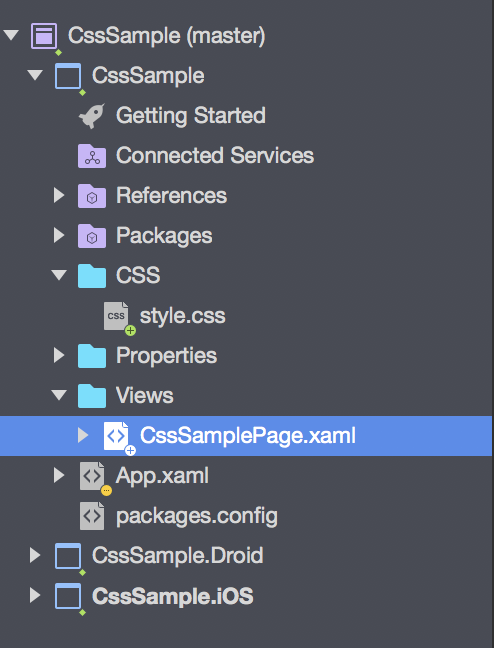
この画像の場合では../CSS/style.cssまたは/CSS/style.cssが有効となります。
<ContentPage xClass="CssSample.CssSamplePage">
<ContentPageResources>
<StyleSheet>
<![CDATA[
^contentpage {
padding: 20;
background-color: orange;
}
stacklayout > boxview {
margin: 3;
background-color: pink;
}
]]>
</StyleSheet>
</ContentPageResources>
</ContentPage>
CDATAセクションを使ってXAML内に記述することもできます。
C#
Xamarin.Forms.StyleSheets.StyleSheet.FromAssemblyResource()を使うとEmbeddedResourceからCSSファイルを読み込めます。
StyleSheet styleSheet = StyleSheet.FromAssemblyResource(this.GetType().GetTypeInfo().Assembly, "CssSample.CSS.style.css");
Resources.Add(styleSheet);
StyleSheet.FromReader()でTextReaderから読み込むことも可能。
using (var reader = new StringReader(cssString))
myPage.Resources.Add(StyleSheet.FromReader(reader));
CSSとFlexLayout
以前に紹介したFlexLayoutを使うとCSSでもレイアウト指定ができます。
.section-title {
color: #778;
font-style: bold;
font-size: 20;
margin: 6 0 0 6;
}
.grid {
flex-wrap: wrap;
flex-direction: row;
align-items: stretch;
height: 180;
}
.grid-cell {
flex-grow: 0;
background-color: #eed;
text-align: center;
font-size: small;
color: #556;
}
.full {
flex-basis: 100%;
}
.half {
flex-basis: 50%;
background-color: cornflowerblue;
}
.third {
flex-basis: 33.33%;
background-color: pink;
}
.fourth {
flex-basis: 25%;
background-color: lightblue;
}
.auto {
flex-grow: 1;
background-color: coral;
}
xml version="1.0" encoding="UTF-8"
<ContentPage xmlns="http://xamarin.com/schemas/2014/forms"
xmlnsx="http://schemas.microsoft.com/winfx/2009/xaml"
xClass="CssSample.FlexCssSamplePage">
<ContentPageResources>
<StyleSheet Source="../CSS/flexstyle.css" />
</ContentPageResources>
<ScrollView>
<StackLayout>
<Label Text="Basic Grids" StyleClass="section-title" />
<FlexLayout StyleClass="grid">
<Label StyleClass="grid-cell, full" Text="full" />
<Label StyleClass="grid-cell, half" Text="1/2" />
<Label StyleClass="grid-cell, half" Text="1/2" />
<Label StyleClass="grid-cell, fourth" Text="1/4" />
<Label StyleClass="grid-cell, half" Text="1/2" />
<Label StyleClass="grid-cell, fourth" Text="1/4" />
<Label StyleClass="grid-cell, third" Text="1/3" />
<Label StyleClass="grid-cell, third" Text="1/3" />
<Label StyleClass="grid-cell, third" Text="1/3" />
<Label StyleClass="grid-cell, fourth" Text="1/4" />
<Label StyleClass="grid-cell, fourth" Text="1/4" />
<Label StyleClass="grid-cell, fourth" Text="1/4" />
<Label StyleClass="grid-cell, fourth" Text="1/4" />
<Label StyleClass="grid-cell, fourth" Text="1/4" />
<Label StyleClass="grid-cell, third" Text="1/3" />
<Label StyleClass="grid-cell, auto" Text="left-orver" />
</FlexLayout>
</StackLayout>
</ScrollView>
</ContentPage>
上のスタイルシートとXAMLでこんなレイアウトが組めます。